
Šajā instrukcijā ir informācija, kā atvērt tīkla pārvaldības centru un kopīgu piekļuvi Windows 10, kā arī papildu informāciju, kas var būt noderīga attiecīgajā tēmas kontekstā.
Tīkla pārvaldības centra un kopīgu piekļuvi Windows 10 parametriem
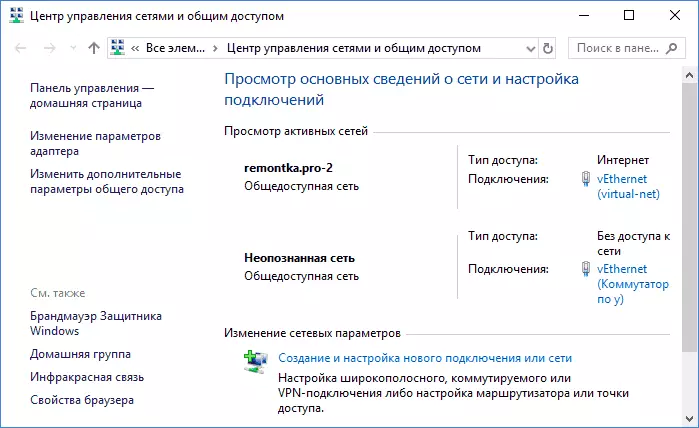
Pirmais veids, kā nokļūt līdz vēlamajam vadības elementam, ir līdzīgs tam, kas bija klāt iepriekšējās Windows versijās, bet tagad tas tiek veikts lielākam darbībām.
Pasākumi, lai atvērtu tīkla pārvaldības centru un kopīgu piekļuvi, izmantojot parametrus, būs šādi.
- Ar peles labo pogu noklikšķiniet uz savienojuma ikonas paziņojumu apgabalā un izvēlieties "Open Network un Internet Options" (vai arī varat atvērt parametrus izvēlnē Sākt, un pēc tam izvēlieties vajadzīgo vienumu).
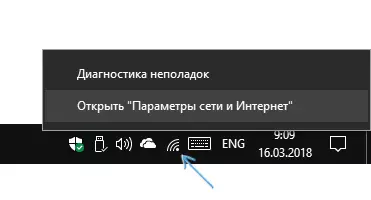
- Pārliecinieties, ka parametros tiek izvēlēti "Status" vienums un lapas apakšdaļā, noklikšķiniet uz "Tīkla un kopīgas piekļuves centra".

Gatavs - kas ir nepieciešams, tas tika uzsākts. Bet tas nav vienīgais veids.
Vadības panelī
Neskatoties uz to, ka daži no Windows 10 vadības paneļa priekšmeti sāka novirzīt uz "Parametru" interfeisu, kas atrodas tur vienumu, lai atvērtu tīkla pārvaldības centru un kopīgu piekļuvi palika pieejama tajā pašā laikā.
- Atveriet vadības paneli, līdz šim vienkāršākais veids, kā to darīt, ir, izmantojot meklēšanu uzdevumjoslā: vienkārši sāciet ierakstīt vadības paneli tajā, lai atvērtu vajadzīgo vienumu.

- Ja jums ir vadības panelis, kas tiek parādīts kā "Kategorijas", "Tīkla un interneta" sadaļā "Tīkla un interneta" sadaļā "Tīkla un interneta" formā izvēlieties "Skatīt tīkla statusu un uzdevumus", tad jūs atradīsiet "Tīkla un kopīgo piekļuves kontroles centru" .

Abi vienumi atvērs vēlamo vienumu, lai apskatītu tīkla statusu un citas darbības, kas atrodas virs tīkla savienojumiem.
Izmantojot dialoglodziņu "Run"
Lielākā daļa vadības paneļa elementu var atvērt, izmantojot dialoglodziņu "Run" (vai pat komandrindas), tas ir pietiekami, lai uzzinātu nepieciešamo komandu. Tīkla pārvaldības centra ir tāda komanda.
- Nospiediet tastatūras Win + R taustiņus, atveras "Run" logs. Ievadiet šādu komandu un nospiediet Enter.Control.exe / nosaukumu Microsoft.networkandSharingCenter

- Tiek atvērts tīkls un kopīgs piekļuves kontroles centrs.
Ir vēl viena komandas versija ar tādu pašu darbību: Explorer.exe Shell ::: {8E908FC9-BECC-40F6-915B-F4CA0E70D03D}
Papildus informācija
Kā minēts vadības sākumā, ir papildu informācija, kas var būt noderīga tēmai:
- Izmantojot komandas no iepriekšējā ceļa, varat izveidot īsceļu, lai sāktu tīkla pārvaldības centru un kopīgu piekļuvi.
- Lai atvērtu tīkla savienojumu sarakstu (mainot adaptera parametrus), varat nospiest Win + R un ievadiet NCPA.Cpl
Starp citu, ja jums ir nepieciešams iekļūt attiecīgajā interneta problēmu dēļ jebkuras interneta problēmas, ir iespējams, ka iebūvētā funkcija ir noderīga - atiestatiet Windows 10 tīkla iestatījumus.
